软件定义网络实验1:Mininet源码安装和可视化拓扑工具(实验过程及结果记录)
-
一、 实验目的
掌握 Mininet 的源码安装方法和 miniedit 可视化拓扑生成工具。
-
二 、实验任务
使用源码安装 Mininet 的 2.3.0d6 版本,并使用可视化拓扑工具生成一个最简拓扑(1 台交换机连接 2 台主机)。
-
三 、实验步骤
-
实验环境
安装了 Ubuntu 16.04.5 Desktop amd64 的虚拟机
-
实验过程
(1)源码安装
源码安装过程中可能使用到的命令
$ mkdir sdn //新建sdn目录,所有的应用安装在该目录下$ sudo apt-get install git // 安装git
$ cd sdn //进入sdn目录
$ git clone git://github.com/mininet/mininet //下载 mininet 源码
$ cd mininet
$ sudo util/install.sh -a //在 mininet 目录下执行,-a表示完整安装
$ sudo mn --version //查看版本
(2)使用可视化工具
$ sudo ./mininet/examples/miniedit.py //在 Mininet 安装目录下执行
- 将 4 台 Host、2 台 Switch 和 1 台 Controller 拖出,并用 NetLink 连接,形成下图所示的网络拓扑
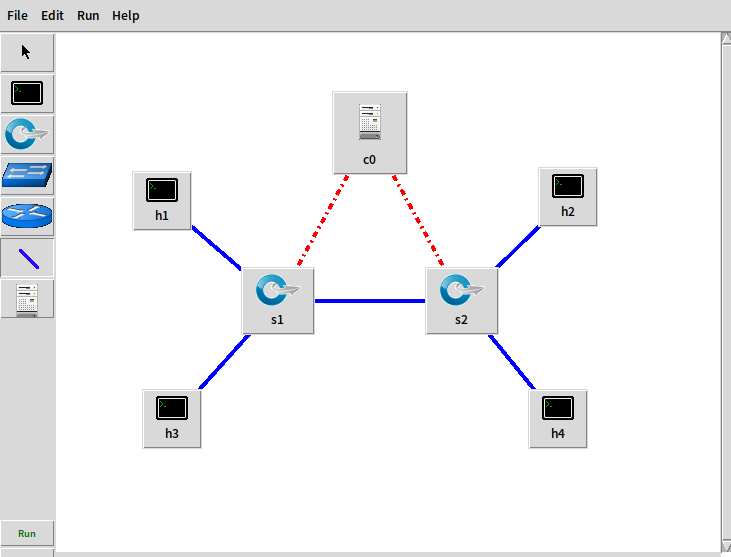
- 鼠标右键点击 Host 和 Controller,选择设置属性(Properties):Host 部分主要是设置主机 ip,以及 VLAN 等扩展设置。每台主机逐台操作;Controller 部分主要是设置控制器类型,此处可按默认设置,如果是外部控制器,要选择 RemoteController,之后填上 Controller 的 ip,如果是本机则按照默认的 127.0.0.1 即可。
- 点击左上角的 Edit,进行全局设置,此时在默认设置的基础上,勾选“Start CLI”,将 OpenFlow 1.1 1.2 1.3 全部勾选。

- 系统的 Terminal 上会显示当前确认的设置。
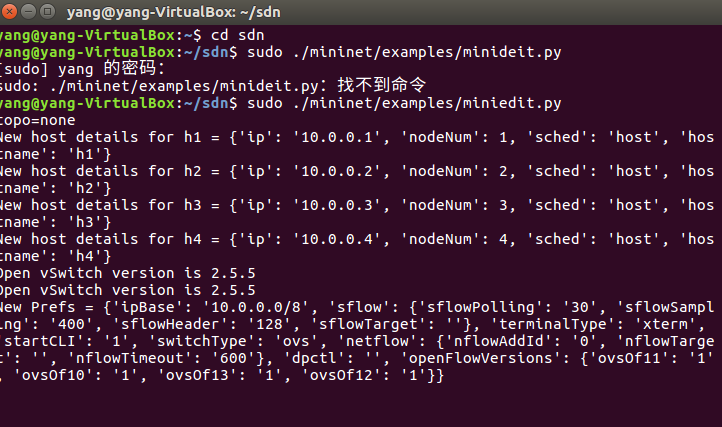
- 点击左下角的 Run,运行拓扑,由于开启了 CLI,可使用 pingall 命令测试主机的连通性,并做其他扩展操作
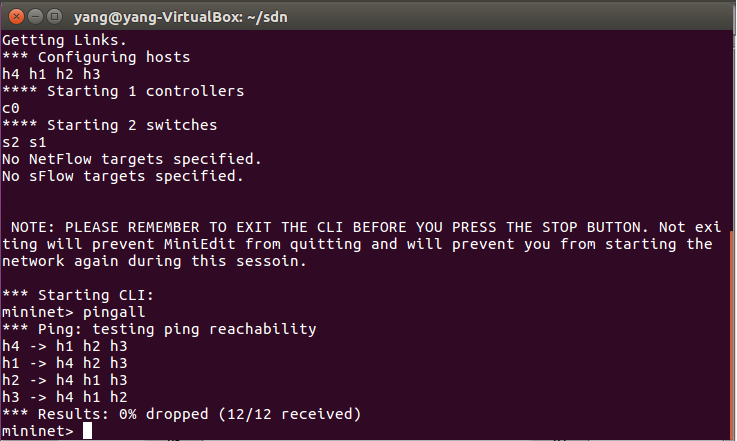
- 拓扑生成并确认无误之后,可以点击 miniedit 左上角的 File 菜单,选择 ExportLevel 2 Script,将拓扑保存为 Python 脚本,方便之后执行脚本一键生成。
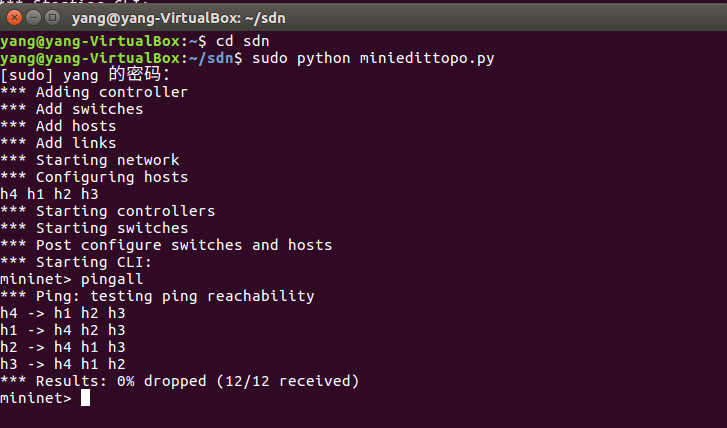
- 将 4 台 Host、2 台 Switch 和 1 台 Controller 拖出,并用 NetLink 连接,形成下图所示的网络拓扑
-

